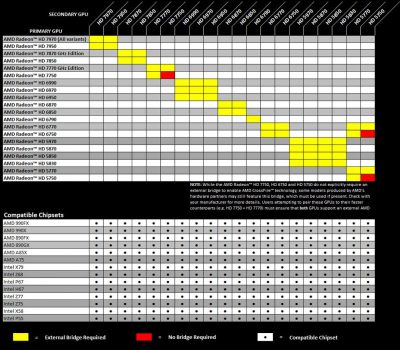Les progrès réalisés sur le secteur du jeu vidéo sont saisissants : les amas de pixels de notre enfance ont laissé place à des titres s’approchant toujours plus du photoréalisme. Cependant, bénéficier de cette qualité d’image ultime implique une puissance graphique de plus en plus importante du côté de nos machines ! Pour y parvenir, deux solutions : changer sa carte graphique pour une autre, bien plus performante ; ou associer sa carte graphique actuelle avec une seconde carte de même génération dans son PC.

Crossfire de 2 MSI R9 380 par notre fan Jaykill
C’est la possibilité offerte par le CrossFire, lancée en 2005 par ATI (devenu depuis une filiale d’AMD) dans le but de simplifier le couplage de cartes graphiques AMD. Elle est à ce titre concurrente de l’approche SLI de Nvidia. Du coup, si votre carte graphique Radeon commence à fatiguer mais que vous ne voulez pas trop dépenser pour remettre votre PC dans la course, passez au CrossFire : achetez une seconde carte de même génération pour des performances accrues ! Ou alors, si au contraire vous ne voulez que du très haut de gamme, repérez la carte graphique qui vous plaît… et prenez en deux ! Combinées, elles offriront des graphismes inégalables – idéal pour vous essayer à la réalité virtuelle. Dans les deux cas, la mise en œuvre de CrossFire est assez simple et nous allons vous détailler comment faire.
Les points à vérifier
Le CrossFire est bien plus souple que le SLI. On peut en effet combiner des modèles de cartes graphiques (CG) du moment qu’elles sont de la même génération et exploitent la même architecture. A partir de la R9 290 et au-delà, plus besoin de « pont » pour relier les deux cartes : les informations transitent directement par les ports PCI-Express de la carte mère. Vérifiez quelles CG en ont besoin, ainsi que leur compatibilité sur le site d’AMD.
Attention, si les performances augmentent, la température aussi ! L’espacement des CG est imposé par la carte mère, mais il faut qu’il soit suffisamment grand et qu’elles ne se touchent pas pour assurer une bonne dissipation de la chaleur. C’est d’autant plus vrai pour les CG “custom” (plus performantes, moins bruyantes, mais qui rejettent l’air chaud dans le boîtier) que pour les “blower” (qui soufflent l’air en dehors). Attention donc à avoir un boîtier suffisamment grand et à le maintenir bien aéré.
Autre preuve de souplesse, presque toutes les cartes mères possédant au moins 2 ports PCI-Express x8 sont compatibles CrossFire. Privilégiez néanmoins les cartes possédant 2 ports PCI-E x16 pour de meilleures performances. Enfin, le CrossFire étant assez gourmand, il vous faudra une alimentation suffisamment puissante et compatible CrossFire. Calculez ici les besoins exacts de votre PC.
Installation étape par étape
Hardware
• Eteignez votre ordinateur, débranchez tous les cables puis retirez le panneau latéral de votre PC pour avoir accès à la carte mère. Prenez bien soin de décharger votre électricité statique en touchant une pièce métallique quelconque avant votre carte mère ou vos CG. Installez la seconde carte graphique dans son emplacement PCI-Express. Si votre carte mère possède plus de 2 emplacements PCI-E, consultez son manuel d’utilisation pour savoir quels emplacements sont recommandés pour l’installation de plusieurs CG.
• Branchez votre seconde carte graphique sur le bloc d’alimentation grâce au cordon d’alimentation PCI-E.
• Reliez, si besoin est, les deux cartes avec le pont CrossFire (inclus avec la CG).
• Une fois votre tour fermée et redressée, branchez votre cable vidéo sur le port de la carte la plus performante ou la plus proche de votre processeur.
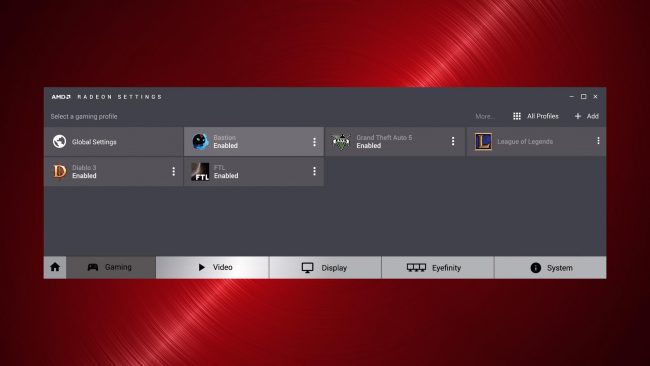
Radeon Software Crimson Edition
Software
• Désinstallez vos anciens pilotes de CG puis téléchargez les derniers pilotes AMD pour chaque carte graphique.
• S’il ne se lance pas tout seul, téléchargez Radeon Software Crimson Edition, nouveau nom du Catalyst Control Center, et ouvrez-le.
• Cliquez maintenant sur l’onglet « Jeu », puis sur « Paramètres ». Basculez « AMD Crossfire » sur « ON » et voilà, le mode CrossFire est activé !
Un CrossFire peut en cacher plusieurs
Si nous vous parlons d’associer 2 cartes graphiques, le CrossFire ne s’arrête pas là. Avec CrossFireX, il est possible d’en associer 3, voire même 4 ! On peut également associer 2 cartes graphiques bi-GPU. On appelle ça le Quadfire. Attention, n’augmente pas proportionnellement au nombre de cartes. On privilégiera ce type de configuration pour du calcul 3D.
Et voilà, à vous désormais le plaisir de l’affichage plein pot des graphismes de tous vos jeux : les anciens que vous allez pouvoir redécouvrir et les nouveaux que vous ne pouviez lancer jusqu’à présent !
Que se passe-t-il quand on associe des cartes dont la mémoire vidéo ou la fréquence GPU est différente ?
La performance globale sera basée sur la mémoire ou la fréquence la plus faible.
Est-ce que le CrossFire supporte le mode fenêtré ?
Non, le CrossFire ne fonctionne qu’en mode plein écran.
—> En savoir plus avec la FAQ AMD.